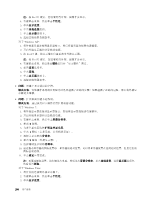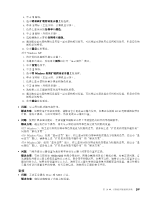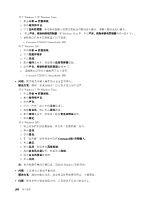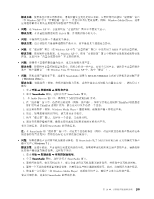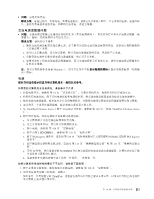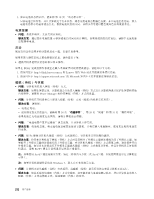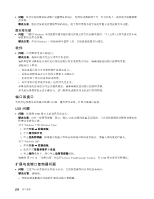Lenovo ThinkPad X220i (Simplified-Chinese) User Guide - Page 225
(在 Windows XP 中为音量控制窗口),并且可以自行更改设置。例如,Windows Media Player。通常
 |
View all Lenovo ThinkPad X220i manuals
Add to My Manuals
Save this manual to your list of manuals |
Page 225 highlights
Windows XP Windows Media Player Windows XP Ctrl+S Windows XP MIDI Windows XP Windows Vista 和 Windows XP SmartAudio 设置为 MULTI-STREAM Windows Vista 1 2. 单击 SmartAudio SmartAudio 窗口。 3. 在 Audio Director MULTI-STREAM 方式。 4 ThinkPad ThinkPad 5 Windows Media Player 6 7 8 SmartAudio 注:在 SmartAudio SmartAudio 处于 MULTI-STREAM Windows 7 1 2. 单击 SmartAudio SmartAudio 窗口。 3 4 5 Windows Media Player SmartAudio 第 10 209
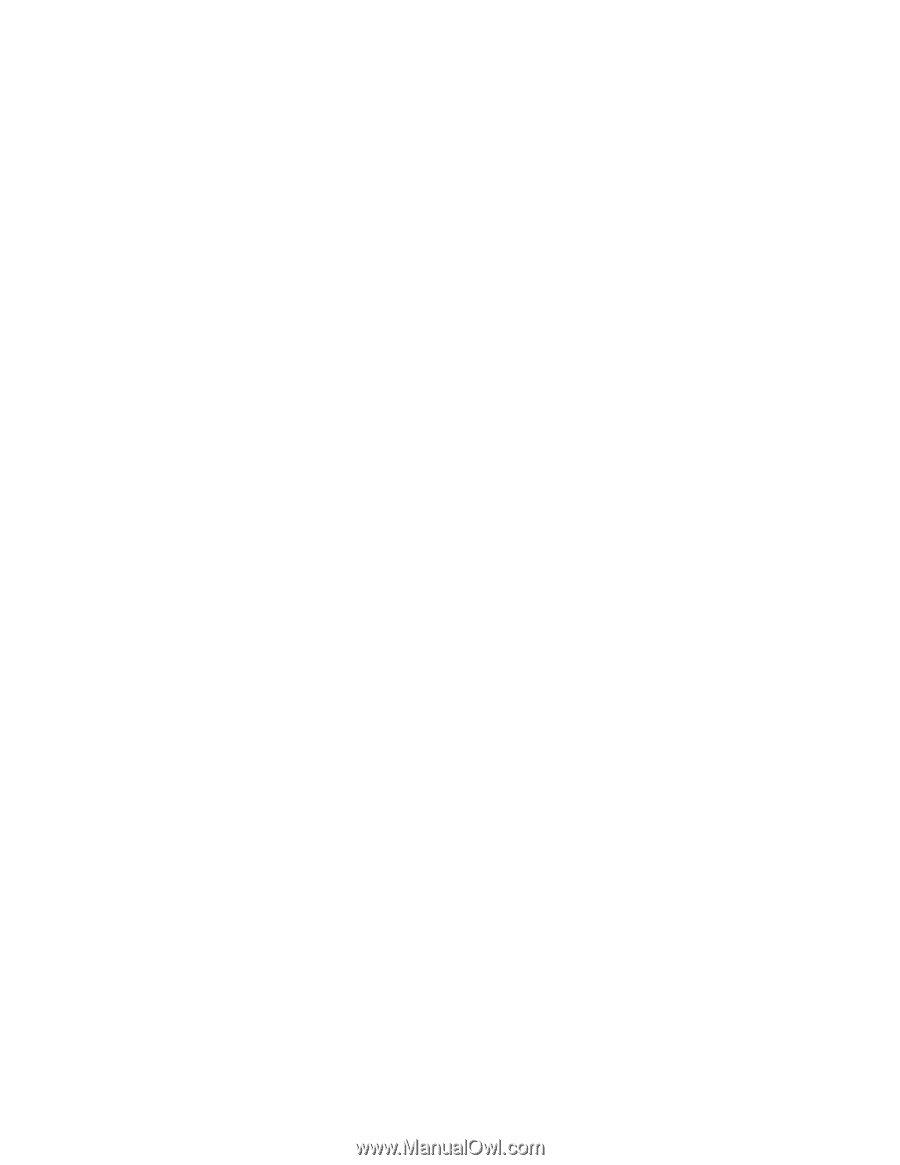
解决方案:使用某些声音应用程序时,滑块位置发生变化是很正常的。应用程序可以感知“混音器”窗口
(在 Windows XP 中为“音量控制”窗口),并且可以自行更改设置。例如,Windows Media Player。通常
应用程序都有可用从应用程序内部控制声音的滑块。
•
问题:在 Windows XP 中,音量滑块在“音量控制”窗口中不能完全显示。
解决方案:在音量控制激活时按 Ctrl+S 键,并切换到较小的大小。
•
问题:平衡滑块无法将一个通道完全静音。
解决方案:设计该控件只是调整细微的平衡差异,而不是使某个通道完全静音。
•
问题:在“混音器”窗口(在 Windows XP 中为“音量控制”窗口)中没有用于 MIDI 声音的音量控制。
解决方案:使用硬件音量控制。在 Windows XP 中,使用“音量控制”窗口中的硬件音量控制或波形音量
控制。这是因为“内置合成器软件”不支持该控件。
•
问题:即使将主音量控制设置为最小,也无法彻底关闭声音。
解决方案:即使将主音量控制设置为最小,仍然会听到一些声音。要完全关闭声音,请转至主音量控制并
选中“扬声器静音”(在 Windows Vista 和 Windows XP 中,选中“静音”)。
•
问题:耳机或扬声器没有声音,或者当 SmartAudio 设置为 MULTI-STREAM 方式时计算机无法录制声音
(
Windows Vista
)
。
解决方案:切换设备(例如,将扬声器切换为耳机,或将外接麦克风切换为内置麦克风),请执行以下
操作:
1. 单击开始
➙
控制面板
➙
硬件和声音。
2. 单击 SmartAudio
SmartAudio
SmartAudio 图标。这样会打开 SmartAudio 窗口。
3.
在 Audio Director 窗口中,确保处于 MULTI-STREAM 方式。
4. 在“混音器”窗口中,选择所需的设备(例如,扬声器)。如果计算机已连接到 ThinkPad 增强型迷
你扩展坞或 ThinkPad 迷你扩展坞,那么还可以从中选择一个设备。
5. 通过音乐程序(例如,Windows Media Player)播放音频。确保扬声器立即传出声音。
6. 然后,如果想要切换到耳机,请关闭该音乐程序。
7. 转至“混音器”窗口。选择另一个设备,当前是耳机。
8. 通过音乐程序播放音频。确保立即从直接连接到系统的耳机传出声音。
有关详细信息,请参阅 SmartAudio 的帮助信息。
注:在 SmartAudio 的“混音器”窗口中,对应某个设备的条目(例如,对应回放设备的扬声器或对应录
制设备的内置麦克风)旁的复选标记表示该设备已被选中。
•
问题:如果在播放声音时将耳机连接到计算机,在 SmartAudio 处于 MULTI-STREAM 方式的情况下扬声
器不发声
(
Windows 7
)
。
解决方案:连接耳机后,声音流将自动重定向到该耳机。如果希望再次收听来自扬声器的声音,请确保将
这些扬声器设置为缺省设备。过程如下所示:
1. 单击开始
➙
控制面板
➙
所有控制面板项。
2. 单击 SmartAudio
SmartAudio
SmartAudio 图标。这样会打开 SmartAudio 窗口。
3. 查看回放设备。如果耳机已连上,那么会自动将该耳机设置为缺省设备,并将选中该耳机的图标。
4. 要将一个不同的设备设置为缺省设备,只需双击这些扬声器的图标即可。此时,该图标具有选中标记。
5. 使用某一音乐程序(如 Windows Media Player)来播放任何声音。确保声音来自这些扬声器。
有关详细信息,请参阅 SmartAudio 的帮助信息。
第 10 章. 计算机问题故障诊断
209
209
209